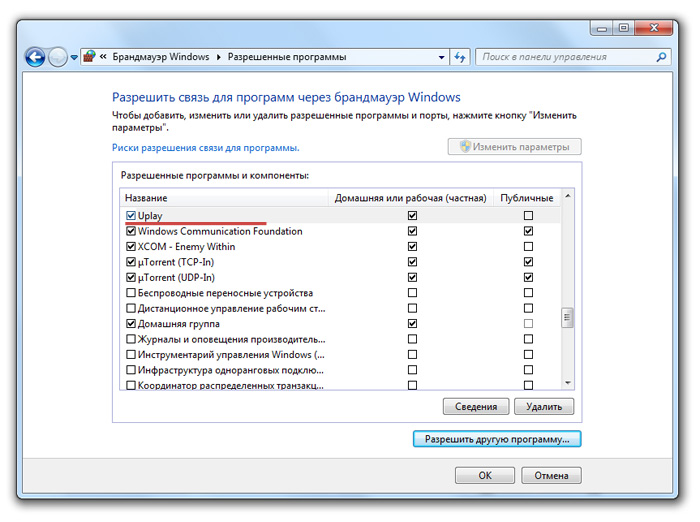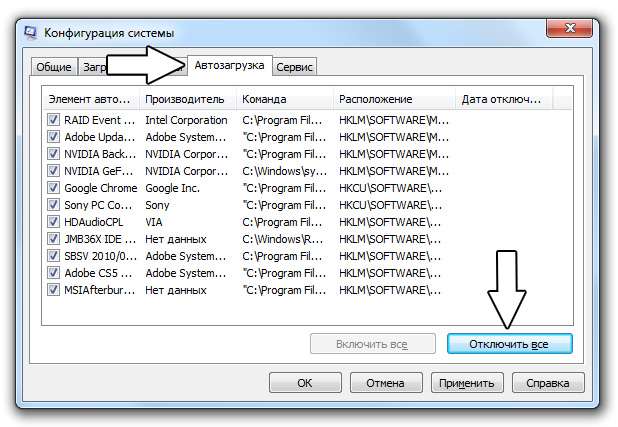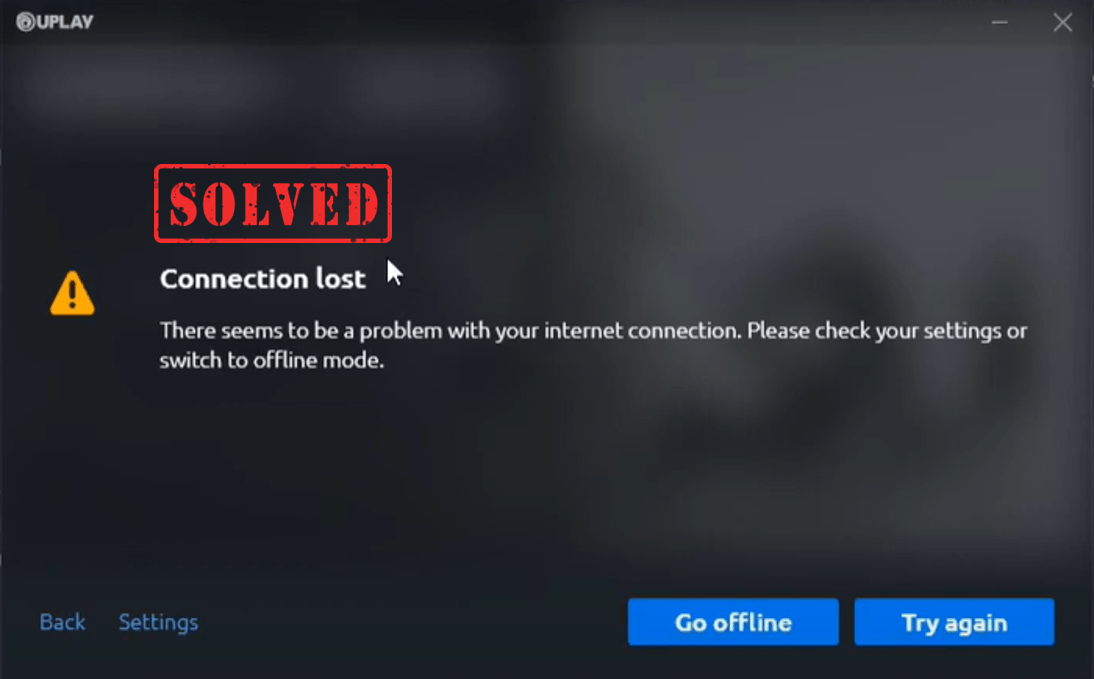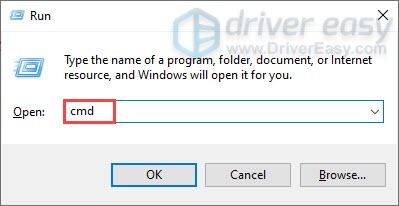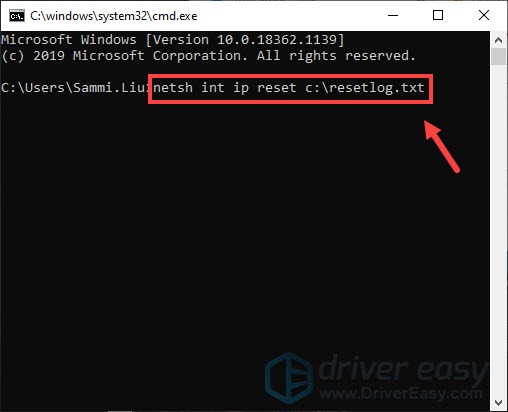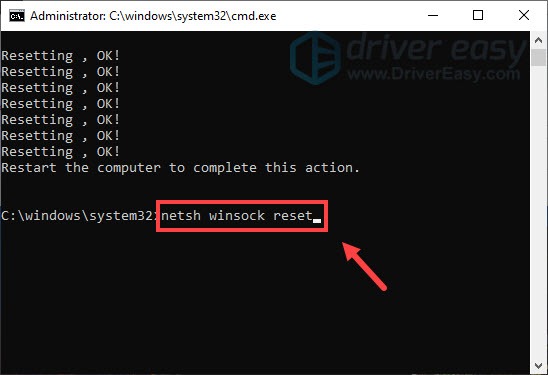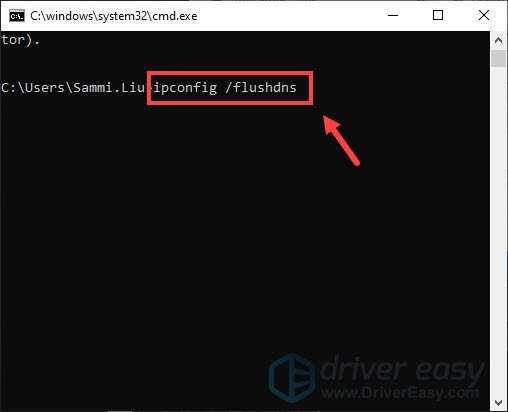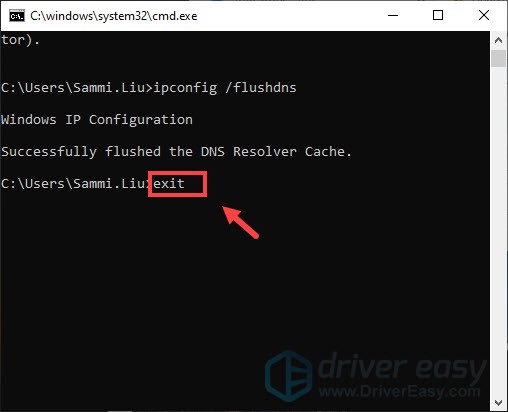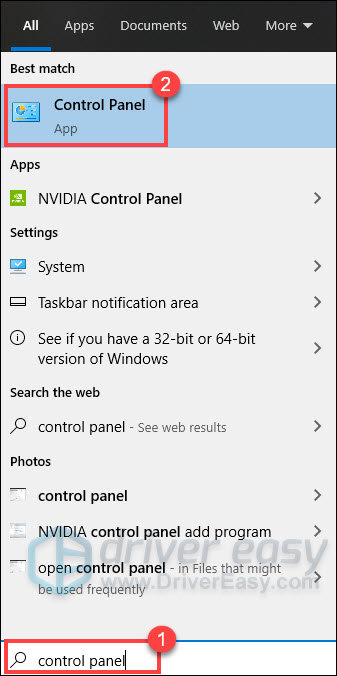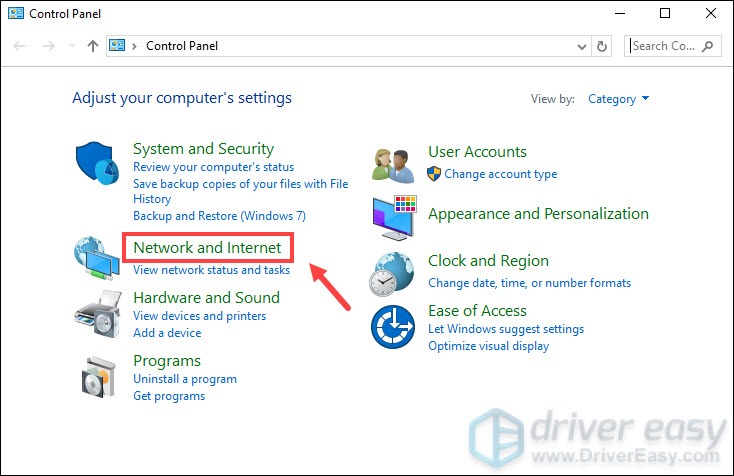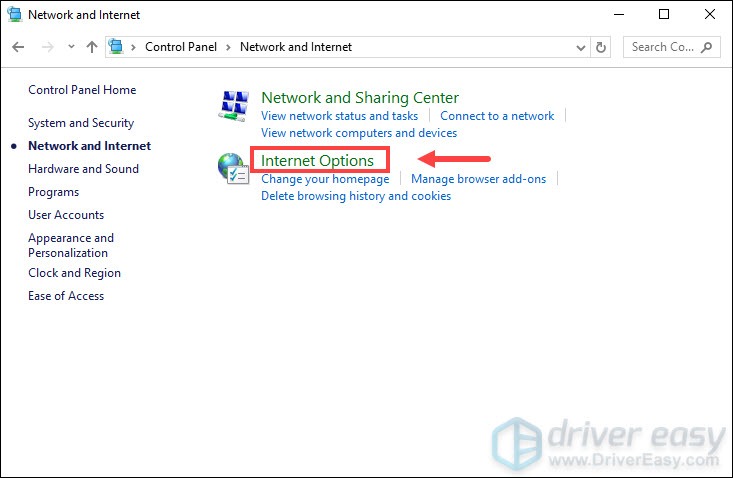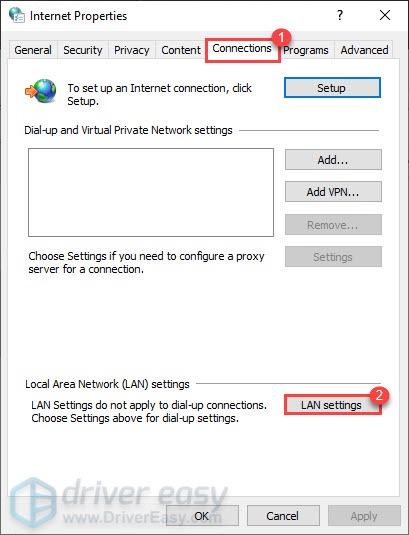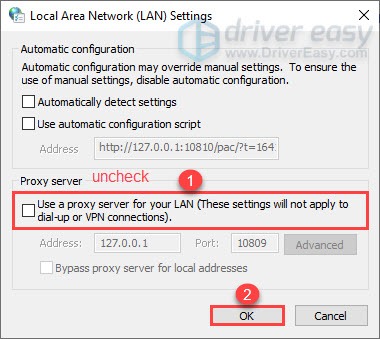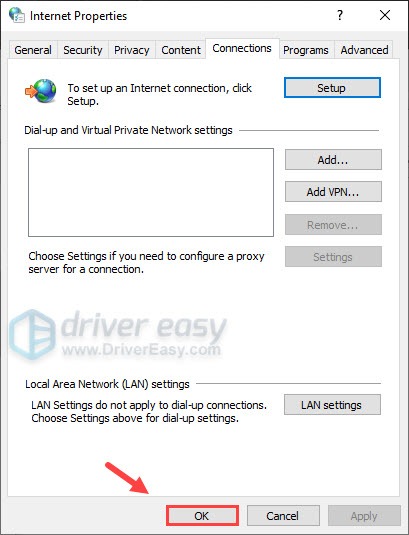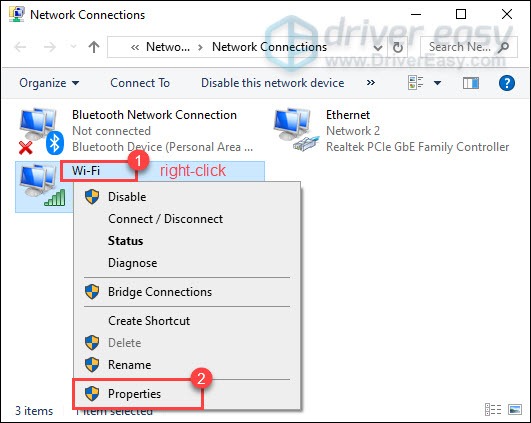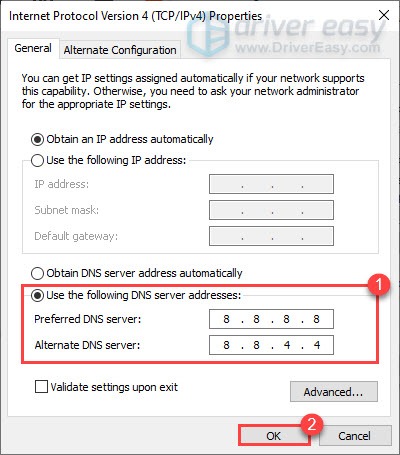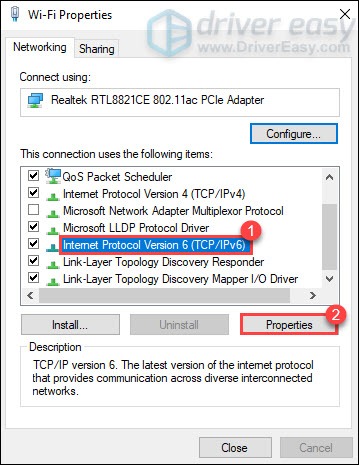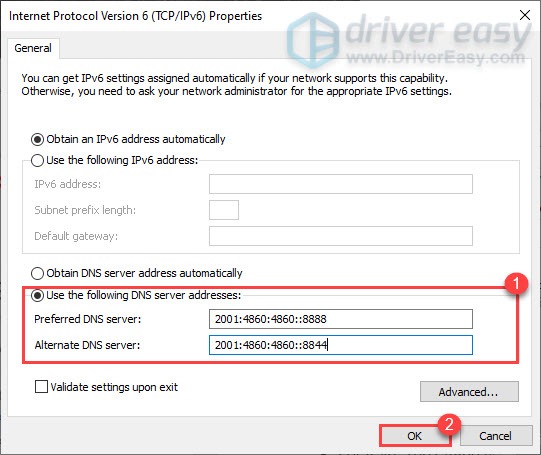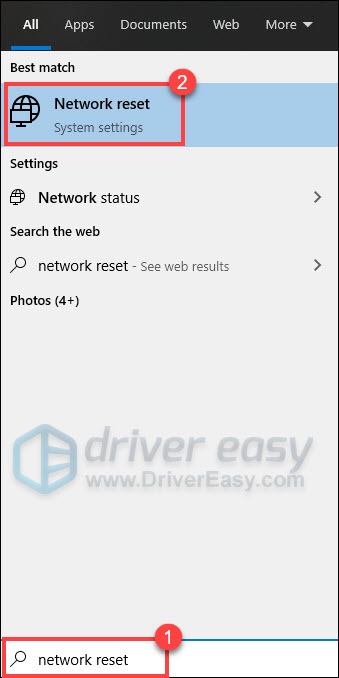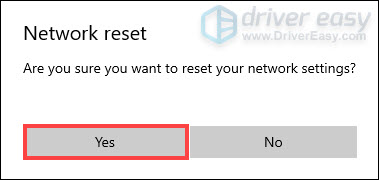Содержание
- Как исправить ошибку сервиса Ubisoft, который сейчас недоступен
- Исправление недоступной службы Ubisoft при переключении в автономный режим в Windows 10
- Способ 1. Проверьте установка времени и даты на компьютере
- Метод 2: Отключите IPv6 на вашем ПК, чтобы исправить недоступность службы Ubisoft
- Метод 3: Выполните сброс сети
Как исправить ошибку сервиса Ubisoft, который сейчас недоступен
Ошибка «Сервис Ubisoft в настоящее время недоступен» обычно возникает при попытке открыть программу Uplay. Есть несколько факторов, которые могут вызвать эту проблему, от неправильного времени и даты на компьютере до сетевых проблем. Чтобы исправить это, вам нужно будет выполнить несколько шагов по устранению неполадок.
Ubisoft – лучшая компания, занимающаяся видеоиграми известна публикацией популярных игр, таких как Assassin’s Creed, Far Cry, Just Dance и серии Tom Clancy’s. У него есть проприетарная программа распространения видеоигр под названием Uplay, которая может легко управлять играми и контентом Ubisoft на вашем компьютере. Если вы играете на ПК, то, скорее всего, эта программа установлена на вашем компьютере.
Исправление недоступной службы Ubisoft при переключении в автономный режим в Windows 10
Одна из проблем, с которыми вы можете столкнуться при попытке запустить программу Uplay, – это конкретное сообщение об ошибке. Это может быть вызвано разными причинами, поэтому вам нужно будет выполнить ряд шагов по устранению неполадок, чтобы точно определить виновника. Вот что вам нужно сделать, чтобы это исправить.
Предварительное условие: перезагрузите компьютер и маршрутизатор. Вам следует отключить шнур питания обоих устройств, а затем подключить его через несколько секунд.
Способ 1. Проверьте установка времени и даты на компьютере
Первое, что вам нужно сделать в этом случае, – это убедиться, что на вашем компьютере установлены правильные время и дата. Это одно из требований для доступа к нескольким онлайн-сервисам.
Необходимое время: 3 минуты.
Установите правильное время и дату
- Откройте “Настройки” на своем компьютере.
Вы можете сделать это, нажав кнопку “Пуск”, а затем “Настройки”.
Здесь вы можете получить доступ к настройкам времени и языка вашего компьютера.
Убедитесь, что вы находитесь на вкладке «Дата и время».
Вы можете сделать это, щелкнув по ней на левой панели.
Выберите правильный часовой пояс.
Это часовой пояс того места, где вы правы сейчас.
Автоматически включить установку времени.
Это позволяет компьютеру автоматически настраивать время.
Нажмите” Синхронизировать сейчас “.
Это синхронизирует ваш компьютер дату и время на внешний сервер времени.
Попробуйте проверить, возникает ли проблема после того, как время установлено правильно..
Метод 2: Отключите IPv6 на вашем ПК, чтобы исправить недоступность службы Ubisoft
Известно, что отключение этого протокола на ПК решает эту конкретную проблему.
- Введите «ncpa.cpl» в строке поиска Windows и нажмите клавишу ввода.
- Щелкните правой кнопкой мыши сеть, к которой подключен ваш компьютер, затем нажмите «Свойства».
- Снимите отметку с опции для Интернет-протокола версии 6 (TCP/IPv6) на вкладке сети, затем нажмите OK.
Перезагрузите компьютер и проверьте, не та же проблема все еще возникает.
Метод 3: Выполните сброс сети
Сброс вашей сети обычно решает эту конкретную проблему, поэтому вам следует подумать о выполнении этого.
- Нажмите кнопку “Пуск”.
- Нажмите “Настройки”.
- Нажмите “Сеть и Интернет”
- Нажмите “Статус”.
- Нажмите “Сброс сети”.
- Нажмите “Сбросить сейчас”.
После выполнив действия, перечисленные выше, вы успешно исправите ошибку «Служба Ubisoft текущая недоступная ошибка ».
Посетите наш канал TheDroidGuy на Youtube, чтобы увидеть больше видео по устранению неполадок.
Источник
Обновлено: 11.02.2023
Ubisoft обещала истинные ощущения нового поколения в Assassin’s Creed Unity, к сожалению, судя по обзорам и тому, как игра работает, консолях и PC – это было очень серьезным преувеличением.
В случае же с PC-версией, Ubisoft в очередной раз показала, как не стоит делать оптимизацию игр, так как проблемы наблюдаются даже у мощных систем.
В то время как Ubisoft начала работать над исправлением основных проблем, ниже можно найти список основных проблем, которые можно решить собственными руками.
Внимание, гайд рассчитан на лицензионную версию с последним патчем.
Отключите TXAA
Отключите PCSS – тени/мягкие тени
Отключите Vsync, правда игра выглядит хуже
This happens when you are playing steam version. Make sure you are online BOTH in Uplay AND Steam. I got this error when Uplay was in offline mode and steam was online. Went online mode on Uplay, works perfect now.
Ubisoft Support Staff NCSA Join Date Oct 2015 Posts 1,314
Originally Posted by warriorseries_ Go to original post
This happens when you are playing steam version. Make sure you are online BOTH in Uplay AND Steam. I got this error when Uplay was in offline mode and steam was online. Went online mode on Uplay, works perfect now.
Thanks for providing what works for you, warriorseries_
(For future reference, please don’t revive threads that haven’t been added to in over a year. The issue that a thread is discussing may have already been resolved or there may be newer developments that have been addressed in more recent threads, so I recommend either looking for newer threads to contribute to or creating a new one. Thanks!)
1 фев. 2015 в 18:17
Fix Co-Op Connection Issues [Error: 0x70000106] (ACU, Assassin’s Creed Unity)
This thread is to potentially help people who have not been able to connect to coop or have gotten an error code 0x70000106 or 0x70000053.
This may not work for everyone, however, it worked for my lady and I (two separate PCs).
The first few things are recommended by ubisoft, which I got directly from them via the phone, so bear with me.
1. Open Uplay > Settings > Network and uncheck Offline Mode and Proxy setting.
2. I recommend shutting off firewall while testing this
5. Forward the ports below for your computer.
IT WILL WALK YOU THROUGH IT, DON’T BE LAZY.
Uplay
TCP: 80, 443, 13000, 13005, 13200, 14000, 14001, 14008
Assassin’s Creed: Unity
UDP: 3074
TCP: 80, 443
Obviously, your friend/partner will need to follow all these steps if they want YOU to connect to THEM. Otherwise, THEY can simply join YOUR game.
Also, make sure you restart your computer and router after doing this. DO NOT expect it to just work right away.
In addition, I recommend after forwarding ports to download their free trial port forward checker and check each port to see if it is «OPEN».
Once done, turn your firewall back on and see if the connection still works, if it does you are good. If not, make sure the game in your firewall is completely open for connection.
HELP. I cannot play multiplayer. When I am trying to go online I get the ERROR CODE 0x70000106. Does someone know how to fix it . I tried several things; disable anti-virus, redownload game but nothing happend. also update drivers, but this does not have to do anything with graphics. PLEASE HELP ME
error 0x70000106
Having the same problem
If Uplay is in offline mode, the game works perfectly but co�p isn’t possble then.
Has someone a solution?
After sequence 2 finish my game freeze if I play online. ( before that was cool) I go off line then, try to access the contract book in the pub and I just got this error also.
What shall I do? Please Ubi or somebody who knows help me out. thank you
the same problem HELP. Ubi you must solve it .
the same problem ocurs when trying to play in online mode or connectong to server in game.
anyone knows how to do
or ubi you get us someone or way to do !
In order to create threads, posts, and interact with the Ubisoft forums you need to have a Ubisoft account with a verified email address.
Verifying your email address also improves the security of your Ubisoft account, helps us provide you better support, and ensures you don’t miss out on exclusive content, newsletters, and other special offers.
The email address for your Ubisoft account is currently:
We have sent you an e-mail to enable you to verify your email address. Please read and follow the instructions provided to complete this process.
ERROR CODE 0x70000106
i have the same ****in problem.
the support doesn�t answer me so will kick the game out of the window.
plz anybody help!!
still nothing ?
Only a fewwww things are interesting on this game! THE MAIN AND AWSOME THING!! is the Coop.. and WE CANTTT PLAYYYYYYY. WTH YOU GUYS DOING UBIII.
[0x7000106]
i have that error 2 and if i close my game it doese not save it so every time i need to start over again and thats really frustrating
0x70000106 ERROR.
PLEASE HELP ME. WHY YOU NO ANSWER ANIBODY. In all web wolrd no solution. I can play offline but it always crash if it ONLINE!! i pay a lot of $$$ so i want play online. ANSWER OR RETURN MONEY!
SAME PROBLEM. Error 0x70000106
Originally Posted by AssAssinFromGeo Go to original post
HELP. I cannot play multiplayer. When I am trying to go online I get the ERROR CODE 0x70000106. Does someone know how to fix it . I tried several things; disable anti-virus, redownload game but nothing happend. also update drivers, but this does not have to do anything with graphics. PLEASE HELP ME
Only a fewwww things are interesting on this game! THE MAIN AND AWSOME THING!! is the Coop.. and WE CANTTT PLAYYYYYYY. WTH YOU GUYS DOING UBIII.
Читайте также:
- Как установить last light на пк
- Ошибка при анализе аппаратной конфигурации prince of persia
- Dying light русская озвучка как включить
- Castlevania lords of shadow 2 системные требования
- Как установить пресеты dune 2
Содержание
- Не удалось присоединиться к сессии assassins creed unity
- Не удалось подключиться к сессии. Прблема коопа.
- Ошибка подключения в Assassin’s Creed: Unity
- Исправляем ошибку: Сервис Ubisoft сейчас недоступен. Попробуйте позже или перейдите в режим оффлайн
- Причины вследствие которых Uplay не запускается
- Как устранить ошибку «Сервис Ubisoft сейчас недоступен»
- Установите раннюю системную дату ПК
- Подождите какое-то время
- Запустите клиент от имени админа
- Отключит файлервол и антивирус
- Измените настройки ДНС
- Проверьте содержимое файла hosts
- Многократно жмите на «Войти»
- Попробуйте вход с помощью оффлайн режима
- Перезагрузите ваш роутер
- Проверьте PC на вируса
- Отключите прокси и VPN
- Полностью переустановите клиент
- Обратитесь к вашему провайдеру
- Свяжитесь со службой поддержки Юбисофт
- Заключение
- Сервис Ubisoft сейчас недоступен. Попробуйте позже
- О проблеме
- Переустановка программы
- Отключение запуска в режиме оффлайн
- Запуск от имени администратора
- Правка файла hosts
- Создание файла hosts
- Настройка соединения
- Антивирусы, файерволы и брандмауэр
- Порты Uplay
- Отключение фоновых программ
Не удалось присоединиться к сессии assassins creed unity
Ubisoft обещала истинные ощущения нового поколения в Assassin’s Creed Unity, к сожалению, судя по обзорам и тому, как игра работает, консолях и PC – это было очень серьезным преувеличением.
В случае же с PC-версией, Ubisoft в очередной раз показала, как не стоит делать оптимизацию игр, так как проблемы наблюдаются даже у мощных систем.
В то время как Ubisoft начала работать над исправлением основных проблем, ниже можно найти список основных проблем, которые можно решить собственными руками.
Внимание, гайд рассчитан на лицензионную версию с последним патчем.
Отключите TXAA
Отключите PCSS – тени/мягкие тени
Отключите Vsync, правда игра выглядит хуже
Кароче пацаны делаем так
— заходим в игру вместе
-один из вас открывает Uplay Shift+F2,переходит в Уведомления
-второй в игре отправляет приглашение в игре
-первый в этот момент пытается кликнуть быстро галочку зеленую и принять игру
У нас сработало не с первого раза ну потому что не попали на галочку сразу
Если не удается подключиться к другу в кооператив, зайтите в настройки Uplay поставьте галочку «включить приглашение не от друзей»
Начинающий охотник за трофеями
Карма: 10 ( 1) Heart_Strike
Не удалось подключиться к сессии. Прблема коопа.
Нету соединения с другими игроками, иногда подключаюсь к рандому а друзьями не как.
При попытке подключения пишет ( не удалось подключиться к сессии. повторите попытку позже)
Так же не соединяет учетную запись uplay с initailes пишет ошибку соединения и ошибку 0xbffffffff
В учетную запись uplay входит,с братством действия есть.
Нат 2 соединение. что делать не знаю. рад буду помощи.
Ответить с цитированием Вверх ▲ X-rays
Карма: 48702 ( 10) 120754
в оффлайн режиме игра так же не запускается
в оффлайн режиме игра так же не запускается
в тех поддержке предложили способ с «ПОЛНОЙ» инициализацией системы. пришлось ждать час и удалить с консоли вообще все что можно, и в итоге ни какого толка. ИГРА ПО ПРЕЖНЕМУ НЕ РАБОТАЕТ!
Подтверждение вашего адреса электронной почты также повышает безопасность вашей учётной записи Ubisoft, помогает нам обеспечить вам лучшую поддержку и не пропустите эксклюзивный контент, информационную рассылку и другие специальные предложения
Ваш адрес элоектронной почты для учётной записи:
Мы отправили вам электронное письмо, чтобы вы могли подтвердить свой адрес электронной почты. Пожалуйста, прочитайте и следуйте инструкциям для завершения этого процесса.
Источник
Ошибка подключения в Assassin’s Creed: Unity
Баги, ошибки и вылеты Assassin’s Creed Unity – решения
Ubisoft обещала истинные ощущения нового поколения в Assassin’s Creed Unity, к сожалению, судя по обзорам и тому, как игра работает, консолях и PC – это было очень серьезным преувеличением.
В случае же с PC-версией, Ubisoft в очередной раз показала, как не стоит делать оптимизацию игр, так как проблемы наблюдаются даже у мощных систем.
В то время как Ubisoft начала работать над исправлением основных проблем, ниже можно найти список основных проблем, которые можно решить собственными руками.
Внимание, гайд рассчитан на лицензионную версию с последним патчем.
#1 Assassin’s Creed Unity не запускается, ошибка 0xc000007b Error
Переустановите .Net framework. После установки последней версии, перезагрузите PC.
#2 Assassin’s Creed Unity зависает на загрузке
Проверьте целостность файлов. Перезапустите Steam и запустите игру снова.
#3 Assassin’s Creed Unity не подключается, ошибка 0X70000093 Error
Перезапустите свой модем/роутер. Если не рабоатет, то подождите некоторое время и подключитесь снова.
#4 Assassin’s Creed Unity прекратил работу
Проверьте целостность файлов. Установите новую версию графических драйверов. Если уже новые, то поставьте более старую версию. Убедитесь, что не запущены другие программы потребляющие много ресурсов. Попробуйте отключить интерфейс Uplay.
#5 Низкая частота кадров в Assassin’s Creed Unity на AMD
Ubisoft признала проблему и ведет работу с AMD по решению проблемы. Слабая производительность может быть даже на топовых картах. Убедитесь, что у вас последние драйвера.
#6 Assassin’s Creed Unity притормаживает
Проверьте запущенные приложения и отключите все лишнее. Обновите или наоборот откатите драйвера назад, в зависимости от того, что установлено сейчас. Отключите SLI если работает.
#7 Assassin’s Creed Unity вылетает, ошибка поврежденных файлов
Проверьте целостность файлов. Перезапустите Steam.
#8 Assassin’s Creed Unity – не работает Uplay
Переустановите сервис. Если проблема с коннектом, то это что-то на стороне Ubisoft, потерпите.
#9 Assassin’s Creed Unity сохранения повреждены
Если сохранения игры каждый раз повреждаются, переустановите игру. Отключите облачную синхронизацию.
#10 Как повысить частоту кадров в Assassin’s Creed Unity
Отключите TXAA
Отключите PCSS – тени/мягкие тени
Отключите Vsync, правда игра выглядит хуже
#11 Assassin’s Creed Unity – тормоза и баги с объектами
Запустите PhysX с просчетом CPU, а не GPU. Запустите игру в окне без рамки с разрешением экрана.
Источник
Исправляем ошибку: Сервис Ubisoft сейчас недоступен. Попробуйте позже или перейдите в режим оффлайн
При запуске игрового сервиса «Uplay» пользователь может внезапно столкнуться с сообщением «Сервис Ubisoft сейчас недоступен. Попробуйте позже или перейдите в режим оффлайн». Обычно это связано с техническими проблемами на серверах компании Юбисофт (бета-тестинг новых игр), вследствие чего на некоторое время они становятся недоступны. Разберём популярные причины дисфункции, а также выясним, как исправить ошибку недоступности сервиса Ubisoft на вашем PC.
Причины вследствие которых Uplay не запускается
Отсутствие доступа к сервису Ubisoft наблюдается на протяжении последних лет, и обычно связана с проблемами на серверах. Последние могут сбоить, испытывать сильный наплыв игроков, или проходить бета-тестирование новых игры (как было ранее с «For Honor»).
В других же случаях факторами возникновения ошибки «Uplay не запускается» могут быть:
- Запуск клиента Uplay не от имени администратора;
- Блокировка системным брандмауэром или антивирусом корректного подключения к серверам игры;
- Проблемы в работе пользовательского роутера;
- Проблемы в настройках DNS;
- Модифицированный файл hosts;
- Злокачественное действие вирусных программ;
- Некорректная работа самого клиента «Uplay»;
- Подключение к серверам игры с использованием прокси и VPN;
- Конфликт клиента Uplay с работающими в фоне приложениями;
После изложения причин ошибки авторизации разберём способы её решения.
Как устранить ошибку «Сервис Ubisoft сейчас недоступен»
Давайте разберём способы, позволяющие избавиться от проблем с доступом в сервис Ubisoft. Но прежде чем переходить к их реализации, попробуйте просто перезагрузить ваш ПК. Самый тривиальный совет может оказаться довольно эффективным.
Если же он не помог, тогда выполните следующее:
Установите раннюю системную дату ПК
Несмотря на некую парадоксальность данного совета, он оказался эффективным для многих пользователей.
- Наведите курсор на дату и время в панели задач справа, щёлкните ПКМ.
- Выберите «Настройка даты и времени»», отключите автоматическую установку даты и времени.
- Нажмите на «Изменить», и установите более раннюю дату (например, на две-три недели ранее).
- Сохраните произведённые изменения, а потом вновь запустите ваш клиент «Uplay». Всё может заработать.
Подождите какое-то время
В случае временных проблем с серверами Юбисофт (о самих проблемах можно прочитать в твиттере службы поддержки компании рекомендуется просто подождать. Обычно через несколько часов (или день-два) всё нормализуется.
Запустите клиент от имени админа
Многим пользователям помог запуск клиента «Uplay» от имени администратора. Для этого наведите курсор на ярлык клиента на рабочем столе, кликните ПКМ, и выберите «Запуск от имени администратора».
Отключит файлервол и антивирус
Системные антивирус и файервол могут блокировать корректное подключение к серверам Юбисофт. Временно отключите их с целью убедиться, что они не являются причинами возникновения проблемы. В некоторых случаях решить ошибку «Cервис Ubisoft сейчас недоступен» помогало лишь полное удаление антивируса с ПК.
Измените настройки ДНС
Запустите командную строку от админа, и в ней наберите команду:

- В открывшемся перечне сетевых подключений наведите курсор на актуальное интернет-подключение, кликните ПКМ, и выберите «Свойства».
- В перечне открывшихся компонентов найдите IPv4, дважды кликните на нём.
- Внизу выберите опцию использования следующих адресов ДНС-серверов, и установите их значения как на картинке ниже.
Проверьте содержимое файла hosts
Перейдите по пути:
Найдите там файл hosts, и откройте его любым текстовым редактором (например, «Блокнот»). В данном файле найдите строчки содержащие ubi или ubisoft и удалите их (либо сделайте их обычными комментариями, поставив вначале этих строк символ #). Сохраните изменения и перезагрузите ваш PC, это может помочь избавиться от ошибки сервис Ubisoft недоступен, попробуйте позже.
Многократно жмите на «Войти»
В случае особо упорных пользователей можно попытать счастья путём многократного нажатия на кнопку «Войти» в клиенте. Возможно, на десятый (или сотый) раз у вас всё получится.
Попробуйте вход с помощью оффлайн режима
Перейдите в настройки, и поставить там галочку на опции «Всегда запускать Юплей в режиме оффлайн». Попробуйте войти в клиент, а затем вновь идите в настройки, и снимите эту галочку.
Перезагрузите ваш роутер
Выключите ваш роутер на минуту, а затем включите его обратно. Если это не помогло, то попробуйте подключить ваш ПК к Интернету напрямую, минуя роутер (при наличии такой возможности).
Проверьте PC на вируса
В некоторых случаях проблемы с подключением к серверам могут быть вызваны вирусами. В этом случае помогут испытанные инструменты уровня «Доктор Веб Кюрейт», «AdwCleaner» и аналоги.
Используйте «AdwCleaner» для борьбы со зловредами
Отключите прокси и VPN
Убедитесь, что работа с прокси в настройках Uplay отключена. Также убедитесь, что вы не пользуетесь VPN при запуске игры (при необходимости, отключите VPN).
Полностью переустановите клиент
Полностью переустановите приложение «Uplay». После стандартной процедуры удаления убедитесь, что отсутствует папка:
Если таковая есть, удалите её вручную.
После процедуры удаления установите самую свежую версию клиента с сайта Юплей.
Обратитесь к вашему провайдеру
Позвоните к вашему провайдеру, и убедитесь, что у него не наблюдаются какие-либо технические проблемы, а также отсутствуют блокировка серверов Юбисофт.
Свяжитесь со службой поддержки Юбисофт
Обратитесь с просьбой о помощи в службу поддержки Юбисофт.
Заключение
Ошибка «Сервис Ubisoft сейчас недоступен» обычно вызвана временными проблемами с серверами компании Юбисофт. Для её решения в большинстве случаев будет достаточно терпения, так как через несколько часов нормальная работа серверов обычно бывает восстановлена. Если же никаких подвижек со временем не наблюдается, то рекомендуется выполнить перечисленные выше советы, что позволит устранить ошибку «сервис Юбисофт недоступен» на вашем ПК.
Источник
Сервис Ubisoft сейчас недоступен. Попробуйте позже
О проблеме
При запуске Uplay появляется сообщение — «Сервис Ubisoft сейчас недоступен. Попробуйте позже или перейдите в режим оффлайн», то прочитав статью, вы найдете самое подробное решение проблемы. Не расстраивайтесь это распространенная ошибка среди фанатов игр Юбисофт и пользователей сервиса Юплей.
Если вылетает окно с ошибкой — «Невозможно установить соединение со службой Uplay», способы, описанные в статье, тоже подойдут для решения неполадки, а также для любых проблем, связанных с подключением Uplay через интернет.
Пользователи сталкиваются с сообщением при запуске Uplay, вводе ключа активации для купленной игры, или выбрав игру по сети. Часто проблема установки соединения связана с проблемой серверов Ubisoft, поэтому желательно проверить форум техподдержки, на предмет профилактики или аварии.
Переустановка программы
В ряде случаев пользователям, столкнувшимся с проблемами недоступности сервиса Ubisoft или установки соединения, помогает переустановка клиента. Переустановка может потребоваться по разным причинам, устаревшая версия клиента, установленная с покупкой игры через Steam или пиратская версия программы.
Сначала нужно полностью удалить старый клиент Uplay, и если установлена, все компоненты пиратской версии игры.
Важно
Перед удалением программы, сделайте резервные копии игровых сохранений. Прочитать подробную инструкцию как сделать бэкапы можно тут.
- Чтобы удалить Uplay, зайдите в меню «Пуск» вашего компьютера и откройте «Панель управления». В панели найдите «Программы и компоненты», а в открывшемся списке найдите Uplay и удалите приложение.
- Также придется удалить оставшиеся компоненты Юплей вручную, располагающиеся по следующим адресам, в зависимости от разрядности операционной системы:
C:Program Files (x86)UbisoftUbisoft Game Launcher
C:Program FilesUbisoftUbisoft Game Launcher - Последним шагом нужно установить клиент Uplay. Техподдержка Ubisoft рекомендует устанавливать программу строго в папку по умолчанию. Скачайте последнюю версию Uplay с официального сайта, нажав кнопку ниже.
Отключение запуска в режиме оффлайн
Запустите Uplay, затем зайдите в настройки программы. В настройках перейдите на вкладку сеть и деактивируйте чекбокс опции «Всегда запускать Uplay в режиме оффлайн».
Перезапустите лаунчер и проверьте, пропала ли ошибка об установке соединения со службами.
Запуск от имени администратора
Перейдите в папку с установленным клиентом и найдите в ней файл Uplay.exe . Щёлкните по нему правой кнопкой мыши и выберите из выпадающего меню «Запуск от имени администратора». Запустив программу с повышенными правами, проверьте вылезает ли ошибка об установке соединения. Данный способ часто помогает юзерам Windows 8.
Если ошибка недоступности серверов Ubisoft пропала, откройте «свойства» файла Uplay.exe нажав на него правой кнопкой мыши, а затем выберите «Совместимость». Включите галочку «Выполнять эту программу от имени администратора» чтобы навсегда изменить уровень прав на запуск Uplay.
Правка файла hosts
Если вы когда-либо устанавливали пиратские копии игр от Ubisoft, очень вероятно, что «лекарства» таких игр оставили след в вашей системе и блокируют установку соединения со службами Uplay. Частой причиной появления сообщения — сервис Ubisoft сейчас недоступен, оказывается измененный файл hosts.
Расположение файла находится по адресу C:WindowsSystem32DriversEtc , перейдите в папку и откройте его любым текстовым редактором, например, блокнотом.
Изучите файл и удалите из него строки, приведенные ниже.
Если ваш hosts не изменен и вы не нашли в нем этих строк, перейдите к шагу настройки соединения.
К сведенью!
Для исправления файла hosts необходимо обладать правами администратора, поэтому перед редактированием зайдите в систему из-под учетной записи администратора.
Создание файла hosts
Если не получилось внести изменения из-под администраторской учетной записи, создайте новый файл hosts , пользуясь следующей инструкции.
- Перейдите в фолдер с файлом, переименуйте его в hosts.old .
- Запустите блокнот и введите следующий код.
- Закройте блокнот и сохраните файл с именем hosts . Сохраните hosts в любое удобное место, например, рабочий стол.
- Скопируйте созданный файл в папку C:WindowsSystem32DriversEtc .
Настройка соединения
Антивирусы, файерволы и брандмауэр
Сначала удостоверьтесь не блокируется ли Uplay вашей антивирусной защитой и брандмауэром Windows. Затем добавьте программу в исключения вашего антивируса и брандмауэра.
Инструкцию по добавлению Uplay в исключения вашего антивирусного продукта, придется погуглить, а как разблокировать программу в брандмауэре, читайте ниже.
- Откройте меню «Пуск», выберите «Панель управления».
- В панели управления выберите «Брандмауэр Windows».
- В открывшемся окне, слева, выберите «Разрешить запуск программы или компонента через брандмауэр Windows».
- Далее, выберите из списка Uplay либо «Разрешить другую программу» и укажите путь до Uplay.exe .
Порты Uplay
Одной из причин ошибки установки соединения бывает блокировка или занятость используемых Uplay портов внутри сети. Технология проброса портов позволяет обращаться из интернета к компьютеру за файерволом маршрутизатора.
Узнайте модель используемого маршрутизатора, модема или вай фай роутера и погуглите название, добавив к нему проброс портов или port forwarding в запрос поисковика.
Пробросьте порты, используя инструкцию. Uplay использует следующие порты:
TCP: 80, 443, 14000, 14008, 14020, 14021, 14022, 14023 и 14024.
Порты игр:
UDP: 3074 и 6015.
Отключение фоновых программ
Пользователи также испытывают проблемы с недоступностью серверов Ubisoft из-за программ, работающих в фоновом режиме системы. Если возможность играть в интернете по-прежнему недоступна, попробуйте закрыть запущенные фоном приложения перед началом игры. Для отключения проделайте следующие шаги.
- Откройте «Пуск» и введите MSCONFIG в поле поиска, затем нажмите Enter . Команда позволит открыть настройки конфигурации системы.
- Перейдите на вкладку «Автозагрузка», затем нажмите кнопку «Отключить все».
- Нажмите кнопку OK, затем перезагрузите систему, при появлении соответствующего запроса.
Примечание
Метод стоит рассматривать как временное решение, чтобы вернуть любые изменения, снова запустите MSCONFIG и нажмите кнопку «Включить все» на вкладке «Автозагрузка».
При установленной операционной системе Windows 8, Windows 8.1 или Windows 10 программы автозагрузки отключаются прямо из диспетчера задач.
Источник
При запуске игрового сервиса «Uplay» пользователь может внезапно столкнуться с сообщением «Сервис Ubisoft сейчас недоступен. Попробуйте позже или перейдите в режим оффлайн». Обычно это связано с техническими проблемами на серверах компании Юбисофт (бета-тестинг новых игр), вследствие чего на некоторое время они становятся недоступны. Разберём популярные причины дисфункции, а также выясним, как исправить ошибку недоступности сервиса Ubisoft на вашем PC.
- Причины вследствие которых Uplay не запускается
- Как устранить ошибку «Сервис Ubisoft сейчас недоступен»
- Заключение
Причины вследствие которых Uplay не запускается
Отсутствие доступа к сервису Ubisoft наблюдается на протяжении последних лет, и обычно связана с проблемами на серверах. Последние могут сбоить, испытывать сильный наплыв игроков, или проходить бета-тестирование новых игры (как было ранее с «For Honor»).
В других же случаях факторами возникновения ошибки «Uplay не запускается» могут быть:
- Запуск клиента Uplay не от имени администратора;
- Блокировка системным брандмауэром или антивирусом корректного подключения к серверам игры;
- Проблемы в работе пользовательского роутера;
- Проблемы в настройках DNS;
- Модифицированный файл hosts;
- Злокачественное действие вирусных программ;
- Некорректная работа самого клиента «Uplay»;
- Подключение к серверам игры с использованием прокси и VPN;
- Конфликт клиента Uplay с работающими в фоне приложениями;
После изложения причин ошибки авторизации разберём способы её решения.
Как устранить ошибку «Сервис Ubisoft сейчас недоступен»
Давайте разберём способы, позволяющие избавиться от проблем с доступом в сервис Ubisoft. Но прежде чем переходить к их реализации, попробуйте просто перезагрузить ваш ПК. Самый тривиальный совет может оказаться довольно эффективным.
Если же он не помог, тогда выполните следующее:
Установите раннюю системную дату ПК
Несмотря на некую парадоксальность данного совета, он оказался эффективным для многих пользователей.
- Наведите курсор на дату и время в панели задач справа, щёлкните ПКМ.
- Выберите «Настройка даты и времени»», отключите автоматическую установку даты и времени.
- Нажмите на «Изменить», и установите более раннюю дату (например, на две-три недели ранее).
- Сохраните произведённые изменения, а потом вновь запустите ваш клиент «Uplay». Всё может заработать.
Подождите какое-то время
В случае временных проблем с серверами Юбисофт (о самих проблемах можно прочитать в твиттере службы поддержки компании рекомендуется просто подождать. Обычно через несколько часов (или день-два) всё нормализуется.
Запустите клиент от имени админа
Многим пользователям помог запуск клиента «Uplay» от имени администратора. Для этого наведите курсор на ярлык клиента на рабочем столе, кликните ПКМ, и выберите «Запуск от имени администратора».
Отключит файлервол и антивирус
Системные антивирус и файервол могут блокировать корректное подключение к серверам Юбисофт. Временно отключите их с целью убедиться, что они не являются причинами возникновения проблемы. В некоторых случаях решить ошибку «Cервис Ubisoft сейчас недоступен» помогало лишь полное удаление антивируса с ПК.
Измените настройки ДНС
Запустите командную строку от админа, и в ней наберите команду:
Если это не помогло устранить «Сервис Ubisoft сейчас недоступен. Попробуйте позже или перейдите в режим оффлайн», тогда необходимо изменить настройки серверов ДНС на публичные, от компании Гугл. Нажмите на Win+R, наберите там ncpa.cpl и нажмите Энтер.
- В открывшемся перечне сетевых подключений наведите курсор на актуальное интернет-подключение, кликните ПКМ, и выберите «Свойства».
- В перечне открывшихся компонентов найдите IPv4, дважды кликните на нём.
- Внизу выберите опцию использования следующих адресов ДНС-серверов, и установите их значения как на картинке ниже.
Проверьте содержимое файла hosts
Перейдите по пути:
Найдите там файл hosts, и откройте его любым текстовым редактором (например, «Блокнот»). В данном файле найдите строчки содержащие ubi или ubisoft и удалите их (либо сделайте их обычными комментариями, поставив вначале этих строк символ #). Сохраните изменения и перезагрузите ваш PC, это может помочь избавиться от ошибки сервис Ubisoft недоступен, попробуйте позже.
Многократно жмите на «Войти»
В случае особо упорных пользователей можно попытать счастья путём многократного нажатия на кнопку «Войти» в клиенте. Возможно, на десятый (или сотый) раз у вас всё получится.
Попробуйте вход с помощью оффлайн режима
Перейдите в настройки, и поставить там галочку на опции «Всегда запускать Юплей в режиме оффлайн». Попробуйте войти в клиент, а затем вновь идите в настройки, и снимите эту галочку.
Перезагрузите ваш роутер
Выключите ваш роутер на минуту, а затем включите его обратно. Если это не помогло, то попробуйте подключить ваш ПК к Интернету напрямую, минуя роутер (при наличии такой возможности).
Проверьте PC на вируса
В некоторых случаях проблемы с подключением к серверам могут быть вызваны вирусами. В этом случае помогут испытанные инструменты уровня «Доктор Веб Кюрейт», «AdwCleaner» и аналоги.
Используйте «AdwCleaner» для борьбы со зловредами
Отключите прокси и VPN
Убедитесь, что работа с прокси в настройках Uplay отключена. Также убедитесь, что вы не пользуетесь VPN при запуске игры (при необходимости, отключите VPN).
Полностью переустановите клиент
Полностью переустановите приложение «Uplay». После стандартной процедуры удаления убедитесь, что отсутствует папка:
Если таковая есть, удалите её вручную.
После процедуры удаления установите самую свежую версию клиента с сайта Юплей.
Обратитесь к вашему провайдеру
Позвоните к вашему провайдеру, и убедитесь, что у него не наблюдаются какие-либо технические проблемы, а также отсутствуют блокировка серверов Юбисофт.
Свяжитесь со службой поддержки Юбисофт
Обратитесь с просьбой о помощи в службу поддержки Юбисофт.
Заключение
Ошибка «Сервис Ubisoft сейчас недоступен» обычно вызвана временными проблемами с серверами компании Юбисофт. Для её решения в большинстве случаев будет достаточно терпения, так как через несколько часов нормальная работа серверов обычно бывает восстановлена. Если же никаких подвижек со временем не наблюдается, то рекомендуется выполнить перечисленные выше советы, что позволит устранить ошибку «сервис Юбисофт недоступен» на вашем ПК.
Uplay is one of the most popular gaming platforms that you can play world-renowned games like Tom Clancy’s Rainbow Six Siege, Assassin’s Creed, and more. But players have reported encountering an error Connection lost when trying to play games on Uplay Launcher. If you happened to be one of them, don’t worry. We’ll show you how to fix it.
Try these fixes
You may not need to try them all; simply work your way down the list until you find the one that works for you.
- Update your network adapter driver
- Reset TCP/IP stack
- Disable proxy settings
- Change your DNS servers settings
- Reset your network
Fix 1: Update your network adapter driver
To troubleshoot your network, you would need to first check if your network adapter driver is outdated or faulty. A driver acts as an interpreter between your device and your system. If it isn’t updated, you’re more likely to encounter connection issues.
To get a new network adapter driver, you can download it from the manufacturer’s official website. This requires a certain level of computer knowledge as you need to know the specifications of your PC.
But if you don’t have the time, patience or computer skills to update your network adapter driver manually, you can instead do it automatically with Driver Easy.
Driver Easy will automatically recognize your system and all your devices, and install the latest correct drivers for you – direct from the manufacturer. You don’t need to know exactly what system your computer is running, you don’t need to risk downloading and installing the wrong drivers, and you don’t need to worry about making a mistake when installing:
1) Download and install Driver Easy.
2) Click Scan Now. Driver Easy will then scan your computer and detect any devices with missing or outdated drivers.
3) Click Update All. Driver Easy will then download and update all your outdated and missing device drivers, giving you the latest version of each, direct from the device manufacturer.
(This requires the Pro version which comes with full support and a 30-day money-back guarantee. You’ll be prompted to upgrade when you click Update All. If you don’t want to upgrade to the Pro version, you can also update your drivers with the FREE version. All you need to do is to download them one at a time and manually install them.)
The Pro version of Driver Easy comes with full technical support. If you need assistance, please contact Driver Easy’s support team at support@drivereasy.com.
After updating your drivers, restart your computer for them to take effects. Then you can open Uplay Launcher to check if it resolves your issue. If not, don’t worry. There are a few other working fixes for you.
Fix 2: Reset TCP/IP stack
TCP/IP implies a Transmission Control Protocol/Internet Protocol. TCP/IP Reset restores PC’s Internet Protocol settings to the default values and often fixes connection problems. So if you encounter the Uplay Connection lost error, you need to reset the TCP/IP stack. To do this, follow the steps below:
1) On your keyboard, press the Windows logo key 
2) Type cmd and press Ctrl + Shift + Enter to open an administrator Command Prompt.
3) Click Yes when a prompt appears asking for the right.
4) Copy and paste the following command and press Enter.
netsh int ip reset c:resetlog.txt
5) Copy and paste the following command and press Enter.
netsh winsock reset
6) Copy and paste the following command and press Enter.
ipconfig /flushdns
7) Type exit and press Enter.
Now open Uplay Launcher to check if it works. If it doesn’t, move on to the next fix.
Fix 3: Disable proxy settings
Using a proxy may cause connection, installation, or patching issues. So to fix Uplay Connection lost error, you should disable proxy settings. Follow the steps for your operating system below to disable your proxy settings.
1) In the Search bar, type control panel. Click Control Panel from the results.
2) Click Network and Internet.
3) Click Internet Options.
4) Select the Connections tab. In the Local Area Network (LAN) settings section, click LAN settings.
5) Uncheck Use a proxy server for your LAN. Then click OK.
If this setting is already unchecked, try to toggle Automatically detect settings.
6) Click OK.
Fix 4: Change your DNS servers settings
Changing your DNS can be beneficial a lot of the time because the standard DNS your ISP gives you cannot always be within your expectations. So changing DNS servers settings, especially configuring Google Public DNS addresses would help you resolve some connectivity issues.
Here’s how you can do this:
1) In the bottom right corner of your desktop, right-click on the network icon and select Open Network & Internet settings.
2) In the Status tab, scroll down and click Change adapter options.
3) Right-click on your Wi-Fi and select Properties.
4) Under This connection uses the following items, select Internet Protocol Version 4 (TCP/IPv4). Then click Properties.
5) Select Use the following DNS server addresses:. If there are any IP addresses listed in the Preferred DNS server or Alternate DNS server, write them down for future reference.
Replace those addresses with the IP addresses of the Google DNS servers:
Preferred DNS server: 8.8.8.8
Alternate DNS server: 8.8.4.4
Then click OK to save the changes.
Now follow the steps below to configure Google Public DNS addresses for IPv6 connections.
1) Under This connection uses the following items, select Internet Protocol Version 6 (TCP/IPv6). Then click Properties.
2) Select Use the following DNS server addresses:. If there are any IP addresses listed in the Preferred DNS server or Alternate DNS server, write them down for future reference.
Replace those addresses with the IP addresses of the Google DNS servers:
Preferred DNS server: 2001:4860:4860::8888
Alternate DNS server: 2001:4860:4860::8844
Then click OK to save the changes.
After making these changes, try using Uplay Launcher to check if the error is gone. If this didn’t’ work, you need to reset your network.
Fix 5: Reset your network
The Connection lost error from the Uplay Launcher is an issue related to network connections. When you are troubleshooting it, one of the recommended tips is to reset the network settings. Network reset is a feature that restores all the network-related features and settings to their original values — factory state. So to fix the Connection lost error, you need to do a network reset.
Here’s how you can do this:
1) In the Search bar, type network reset and click Network reset from the results.
2) Click Reset now.
3) Click Yes.
Now restart your computer and your problem should be fixed.
Hopefully, these fixes can help you get rid of the Connection lost error. If you have any ideas or questions, do not hesitate to leave us a comment below.
Uplay is one of the most popular gaming platforms that you can play world-renowned games like Tom Clancy’s Rainbow Six Siege, Assassin’s Creed, and more. But players have reported encountering an error Connection lost when trying to play games on Uplay Launcher. If you happened to be one of them, don’t worry. We’ll show you how to fix it.
Try these fixes
You may not need to try them all; simply work your way down the list until you find the one that works for you.
- Update your network adapter driver
- Reset TCP/IP stack
- Disable proxy settings
- Change your DNS servers settings
- Reset your network
Fix 1: Update your network adapter driver
To troubleshoot your network, you would need to first check if your network adapter driver is outdated or faulty. A driver acts as an interpreter between your device and your system. If it isn’t updated, you’re more likely to encounter connection issues.
To get a new network adapter driver, you can download it from the manufacturer’s official website. This requires a certain level of computer knowledge as you need to know the specifications of your PC.
But if you don’t have the time, patience or computer skills to update your network adapter driver manually, you can instead do it automatically with Driver Easy.
Driver Easy will automatically recognize your system and all your devices, and install the latest correct drivers for you – direct from the manufacturer. You don’t need to know exactly what system your computer is running, you don’t need to risk downloading and installing the wrong drivers, and you don’t need to worry about making a mistake when installing:
1) Download and install Driver Easy.
2) Click Scan Now. Driver Easy will then scan your computer and detect any devices with missing or outdated drivers.
3) Click Update All. Driver Easy will then download and update all your outdated and missing device drivers, giving you the latest version of each, direct from the device manufacturer.
(This requires the Pro version which comes with full support and a 30-day money-back guarantee. You’ll be prompted to upgrade when you click Update All. If you don’t want to upgrade to the Pro version, you can also update your drivers with the FREE version. All you need to do is to download them one at a time and manually install them.)
The Pro version of Driver Easy comes with full technical support. If you need assistance, please contact Driver Easy’s support team at support@drivereasy.com.
After updating your drivers, restart your computer for them to take effects. Then you can open Uplay Launcher to check if it resolves your issue. If not, don’t worry. There are a few other working fixes for you.
Fix 2: Reset TCP/IP stack
TCP/IP implies a Transmission Control Protocol/Internet Protocol. TCP/IP Reset restores PC’s Internet Protocol settings to the default values and often fixes connection problems. So if you encounter the Uplay Connection lost error, you need to reset the TCP/IP stack. To do this, follow the steps below:
1) On your keyboard, press the Windows logo key 
2) Type cmd and press Ctrl + Shift + Enter to open an administrator Command Prompt.
3) Click Yes when a prompt appears asking for the right.
4) Copy and paste the following command and press Enter.
netsh int ip reset c:resetlog.txt
5) Copy and paste the following command and press Enter.
netsh winsock reset
6) Copy and paste the following command and press Enter.
ipconfig /flushdns
7) Type exit and press Enter.
Now open Uplay Launcher to check if it works. If it doesn’t, move on to the next fix.
Fix 3: Disable proxy settings
Using a proxy may cause connection, installation, or patching issues. So to fix Uplay Connection lost error, you should disable proxy settings. Follow the steps for your operating system below to disable your proxy settings.
1) In the Search bar, type control panel. Click Control Panel from the results.
2) Click Network and Internet.
3) Click Internet Options.
4) Select the Connections tab. In the Local Area Network (LAN) settings section, click LAN settings.
5) Uncheck Use a proxy server for your LAN. Then click OK.
If this setting is already unchecked, try to toggle Automatically detect settings.
6) Click OK.
Fix 4: Change your DNS servers settings
Changing your DNS can be beneficial a lot of the time because the standard DNS your ISP gives you cannot always be within your expectations. So changing DNS servers settings, especially configuring Google Public DNS addresses would help you resolve some connectivity issues.
Here’s how you can do this:
1) In the bottom right corner of your desktop, right-click on the network icon and select Open Network & Internet settings.
2) In the Status tab, scroll down and click Change adapter options.
3) Right-click on your Wi-Fi and select Properties.
4) Under This connection uses the following items, select Internet Protocol Version 4 (TCP/IPv4). Then click Properties.
5) Select Use the following DNS server addresses:. If there are any IP addresses listed in the Preferred DNS server or Alternate DNS server, write them down for future reference.
Replace those addresses with the IP addresses of the Google DNS servers:
Preferred DNS server: 8.8.8.8
Alternate DNS server: 8.8.4.4
Then click OK to save the changes.
Now follow the steps below to configure Google Public DNS addresses for IPv6 connections.
1) Under This connection uses the following items, select Internet Protocol Version 6 (TCP/IPv6). Then click Properties.
2) Select Use the following DNS server addresses:. If there are any IP addresses listed in the Preferred DNS server or Alternate DNS server, write them down for future reference.
Replace those addresses with the IP addresses of the Google DNS servers:
Preferred DNS server: 2001:4860:4860::8888
Alternate DNS server: 2001:4860:4860::8844
Then click OK to save the changes.
After making these changes, try using Uplay Launcher to check if the error is gone. If this didn’t’ work, you need to reset your network.
Fix 5: Reset your network
The Connection lost error from the Uplay Launcher is an issue related to network connections. When you are troubleshooting it, one of the recommended tips is to reset the network settings. Network reset is a feature that restores all the network-related features and settings to their original values — factory state. So to fix the Connection lost error, you need to do a network reset.
Here’s how you can do this:
1) In the Search bar, type network reset and click Network reset from the results.
2) Click Reset now.
3) Click Yes.
Now restart your computer and your problem should be fixed.
Hopefully, these fixes can help you get rid of the Connection lost error. If you have any ideas or questions, do not hesitate to leave us a comment below.
Chorier
4.10.2022
Около года назад было такое, даже общался со своим провайдером. В итоге они не при делах, а проблема сама рассосалась через пару дней. Я так и не выяснил.
Ответить
Развернуть ветку
Mpoison
7.10.2022
Можете, пожалуйста, поподробнее написать как удалось решить проблему? Сейчас точно также не могу зайти в лаунчер
Ответить
Развернуть ветку
HUSKER
7.10.2022
Автор
Проблема в антивирусе, добавь приложение в исключение.
Ответить
Развернуть ветку
HUSKER
4.10.2022
Автор
А москвичи есть ? Может проблема в МСК.
Ответить
Развернуть ветку
HUSKER
4.10.2022
Автор
Поменял в первую очередь. В браузер же логиниться.
Ответить
Развернуть ветку
Отчаянный Даниль
4.10.2022
Goodbyedpi установлен?
Ответить
Развернуть ветку
Kamil Piataev
17.10.2022
помогите купил код активации игры фор хонор активировал в Uplay пишет вашем ригеоне не доступно с кодом всё хорошо помогите пожалуйста
Ответить
Развернуть ветку
Читать все 14 комментариев